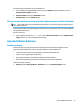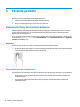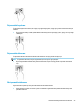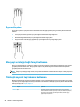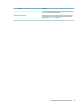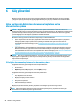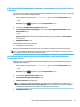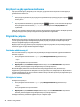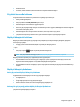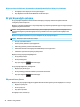User Guide
Güç ölçeri ve güç ayarlarını kullanma
Güç ölçer, Windows görev çubuğunda yer alır. Güç ölçer, güç ayarlarına hızla erişmenize ve kalan pil şarjını
görüntülemenize imkan verir.
●
Kalan pil şarjının yüzdesini ve geçerli güç planını görüntülemek için işaretçiyi güç ölçer simgesinin
üzerine getirin.
●
Güç Seçenekleri’ni kullanmak için, güç ölçer simgesini sağ tıklatın, sonra da listeden bir öğe seçin.
Görev çubuğunun arama kutusuna
güç seçenekleri yazıp, ardından Güç Seçenekleri'ni de
seçebilirsiniz.
Farklı güç ölçer simgeleri, bilgisayarın pille veya harici güç kaynağıyla çalıştığını gösterir. Pil düşük veya kritik
pil düzeyine eriştiyse fare işaretçisini simgenin üzerine getirmek bir ileti görüntüler.
Pil gücü ile çalışma
Bilgisayarda şarjlı bir pil varsa ve bilgisayar harici güce bağlı değilse pil gücüyle çalışır. Bilgisayar kapalıyken
ve harici güç kaynağına bağlı olmadığında bilgisayardaki pil yavaş yavaş boşalır. Pil düşük veya kritik pil
düzeyine eriştiğinde bilgisayar bir ileti görüntüler.
Bilgisayarın pil ömrü; güç yönetimi ayarları, bilgisayarda çalıştırılan programlar, ekran parlaklığı, bilgisayara
takılı harici aygıtlar ve diğer etkenlere bağlı olarak değişir.
Fabrikada mühürlenmiş pil
Pilin durumunu izlemek için veya pilde artık şarj kalmadıysa, HP Support Assistant uygulamasındaki HP Pil
Denetimi'ni çalıştırın.
1. Görev çubuğunun arama kutusuna support yazıp HP Support Assistant uygulamasını seçin.
– veya –
Görev çubuğundaki soru işaretini tıklatın.
2. Bilgisayarım'ı seçin, Tanılama ve araçlar sekmesini seçin, sonra da HP Pil Denetimi'ni seçin. HP Pil
Denetimi, pilinizin değiştirilmesi gerektiğini belirtiyorsa, desteğe başvurun.
Bu üründeki pil[ler] kullanıcıların kendisi tarafından kolayca değiştirilemez. Pilin çıkarılması veya
değiştirilmesi, garanti kapsamınızı etkileyebilir. Pil artık şarj tutmuyorsa, desteğe başvurun. Bir pil kullanım
ömrünü tamamladığında, pili genel ev atıkları ile birlikte atmayın. Pili elden çıkarmak için, bölgenizdeki yerel
yasaları ve düzenlemeleri izleyin.
Pil bilgilerini bulma
Pil bilgilerine erişmek için:
1. Görev çubuğunun arama kutusuna support yazıp HP Support Assistant uygulamasını seçin.
– veya –
Görev çubuğundaki soru işaretini tıklatın.
2. Bilgisayarım'ı seçin, Tanılama ve araçlar sekmesini seçin, sonra da HP Pil Denetimi'ni seçin. HP Pil
Denetimi, pilinizin değiştirilmesi gerektiğini belirtiyorsa, desteğe başvurun.
HP Support Assistant, pil hakkında aşağıdaki araçları ve bilgileri sağlar:
30 Bölüm 6 Güç yönetimi